 Il y a quelques temps, j’ai remplacé le disque dur de mon macbook pro par un disque beaucoup plus rapide en SSD 256GB. Après avoir démonté l’ancien disque IDE 500GB d’origine, je l’avais monté dans un boitier externe en USB. Fatigué de trimbaler avec moi ce disque externe au quotidien je me suis mis en quête d’une meilleure solution pour transporter mes précieuses données.
Il y a quelques temps, j’ai remplacé le disque dur de mon macbook pro par un disque beaucoup plus rapide en SSD 256GB. Après avoir démonté l’ancien disque IDE 500GB d’origine, je l’avais monté dans un boitier externe en USB. Fatigué de trimbaler avec moi ce disque externe au quotidien je me suis mis en quête d’une meilleure solution pour transporter mes précieuses données.
Après pas mal de recherches sur le net, et n’utilisant quasiment jamais le lecteur DVD interne, j’ai décidé de l’enlever et de le remplacer par le disque dur de 500GB pour que mon macbook pro soit équipé d’un disque dur SSD rapide pour le système et d’un second plus gros, pour les données.
Si vous souhaitez faire de même je vous propose de suivre le guide ci-dessous. Bien évidemment, et comme il est de coutume pour ce genre de choses, je décline toute responsabilité sur les dégâts qui pourraient intervenir sur votre matériel si vos gros doigts dérapent. En ce qui me concerne, ça marche à merveille sur mon macbook pro 02/2010 (donc late 2009).
Le caddie
Pour insérer le disque dans le macbook il me fallait un berceau qui devait tenir en lieu et place du lecteur optique.
J’ai opté pour un caddie compatible que j’ai acheté sur un site aux Etats-Unis qui est spécialisé en la matière : NewModeUs.com. Le modèle commandé est le OBHD9-SATA.SATA-B. Il s’agit d’un caddie d’épaisseur 9,5mm qui s’insère à la perfection dans l’espace occupé par le disque optique du macbook.
Vendu au prix de 42 dollars, il m’est parvenu en 4 jours par Fedex Priority. Au total, cette acquisition s’est montée à 64 dollars, soit environ 45 euros ce qui est le prix d’un bon boitier externe en USB.
Préparation du caddie
Le caddie est livré par défaut avec un cache plastique noir qui est censé habiller la façade. Non seulement c’est parfaitement inutile à l’intérieur du macbook mais le cache gêne l’insertion dans le boitier car il touche une réglette métallique. Il est donc nécessaire de l’enlever.
Il faut tout d’abord dévisser les trois vis qui tiennent le caddie fermé
On peut ensuite accéder aux deux vis qui tiennent la façade plastique et l’enlever.
Une fois remonté, le caddie est prêt à accueillir le disque SATA
Démontage du macbook pro
Cette étape est un peu plus délicate puisqu’il va falloir démonter votre précieux. Ce n’est pas très difficile mais je vous conseille d’être extrêmement soigneux et rigoureux car il est toujours embêtant de se rendre compte après coup qu’il manque des vis ou qu’il y a des vis en trop.
Le capot inférieur du macbook pro est maintenu en place par 10 vis, dont trois plus grandes qui se trouvent à l’arrière du boitier près de la plaque de dissipation thermique.
Une fois ouvert, vous aurez accès aux deux connecteurs qu’il sera nécessaire de débrancher pour pouvoir démonter le lecteur optique. Le connecteur 2 est le connecteur SATA qui relie le disque optique à la carte mère.
Commencez par décoller la grande nappe noire assez fine qui va au connecteur 1 et qui est collée sur le côté du lecteur optique. Ecartez là ensuite sur le côté pour pouvoir travailler.
Il est impératif de faire très attention en démontant les deux connecteurs sans quoi le portable pourrait bien ne plus reconnaître les composants reliés.
Pour aider au démontage du connecteur numéro 1, il est possible d’enlever le petit bloqueur autocollant ajouté par Apple pour éviter que le connecteur ne sorte tout seul de son logement lors des déplacements du portable. N’hésitez pas à l’enlever, ce qui facilitera la déconnexion. Vous le recollerez lorsque le disque dur aura été mis en place.


Quand les deux nappes sont enlevées, on peut s’attaquer au dévissage du lecteur optique. Il est maintenu dans le boitier unibody par 3 vis identifiées sur la photo ci-dessous. Otez les vis et ne les mélangez pas avec les autres précédemment démontées. Mieux vaut ranger ensemble les vis d’une même étape si on veut éviter les problèmes lors du ré-assemblage.
Ces vis ôtées, vous êtes maintenant à même de sortir le graveur DVD du boitier puisqu’il n’est plus maintenu. Attention cependant car la nappe SATA est toujours connectée à l’arrière de l’appareil.
La photo suivante vous montre plus précisément la position des vis de maintien qui apparaissent lorsque le lecteur optique est sorti de son logement
Il est maintenant nécessaire de débrancher la nappe SATA et de démonter la patte de fixation du lecteur optique. En effet, cette patte va être nécessaire pour fixer le caddie à l’intérieur du macbook pro. Quand au connecteur SATA, il en est de même vu que c’est par lui que transitent les données du disque (l’alimentation aussi,du reste)
Remontage du macbook pro
Quand vous avez banché le connecteur SATA à l’arrière de votre caddie disque dur et que vous avec mis la patte de fixation sur le boitier, vous pouvez insérer le caddie dans le logement précédemment occupé par votre lecteur optique.
Il reste à rebrancher les deux connecteurs 1 et 2 et à remettre le petit bloqueur adhésif que vous avez décollé lors du démontage, pour venir coincer le connecteur.
Revissez ensuite les 10 vis qui tiennent le capot inférieur du macbook pro après avoir recollé la grande nappe noire sur le côté du caddie.
Vous arrivez au terme de la manip. Il doit vous rester les pièces ci dessous. (Si il vous en reste plus, creusez vous la tête pour comprendre pourquoi ;-))
Redémarrage du macbook pro
Si vous avez oeuvré dans les règles de l’art, vous devriez maintenant avoir un deuxième disque dur disponible sur votre système.
Performances
Voici les tests de performances en lecture de ces deux disques durs. Le disque SSD est limité par la norme SATA2 de mon macbook pro qui dispose d’un bus à 3Gb/s. Sur un bus à 6Gb/s (SATA3) comme celui qui équipe les derniers macbooks pro, il est donné pour 355Mo/s.
Conclusion
Pour 45 euros et quelques sueurs froides si vous n’avez jamais démonté votre portable ;-), vous aurez recyclé votre ancien disque dur IDE. En ne faisant aucune concession sur la vitesse grâce au disque SSD, vous vous offrirez tout de même une bulle d’air confortable avec cet espace de 500GB de stockage en interne.
L’étape suivante est le recyclage de votre disque optique dans un boitier externe en USB. Il existe des boitiers SLIM, notamment vendus sous la marque HEDEN qui permettent de faire ce genre de choses.






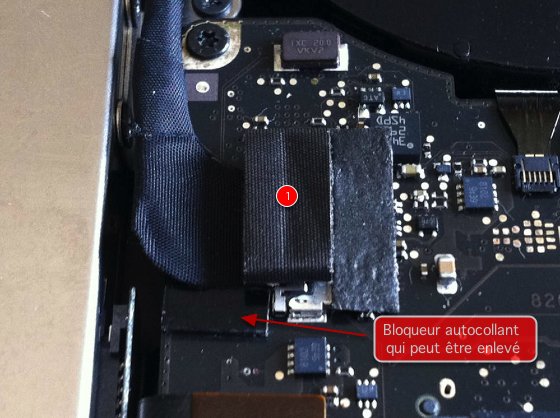







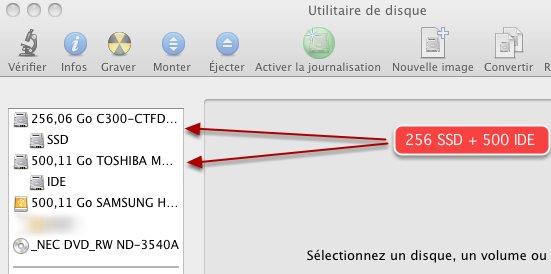
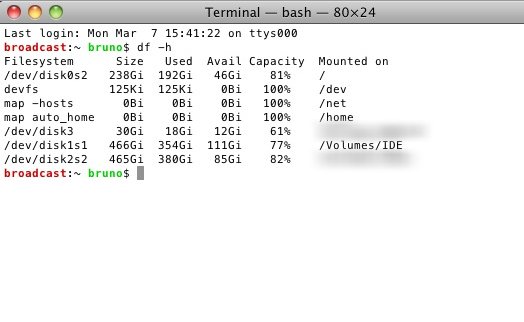
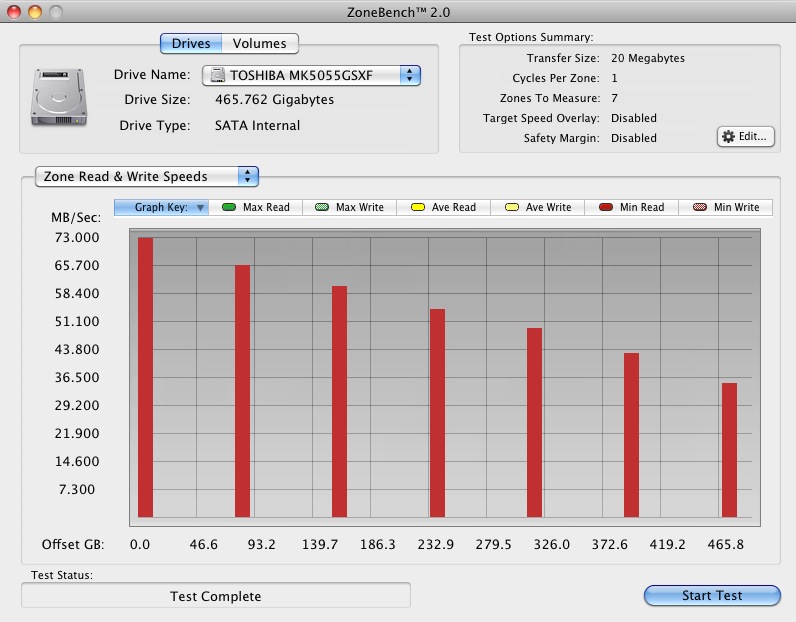
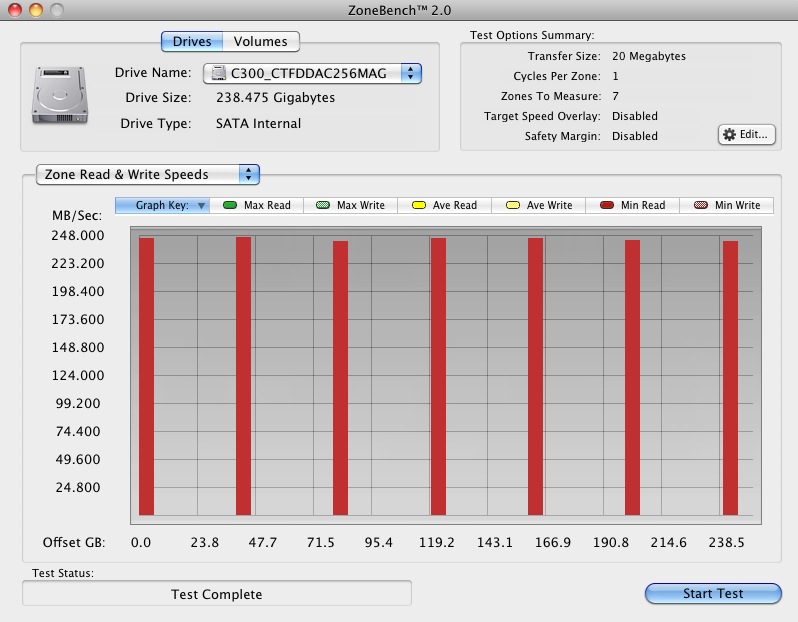
BJour (2o13), J’ai une longue expérience de machines Apple mac mini ou iMac (de presque cinq années d’utilisation) windows+mac, machines sur lesquelles j’ai TOUJOURS UTiLSÉ DEUX DiSQUES OU PLUS ENCORE.
Veuillez trouver mes observations constatées complémentaires pour ce blog :
– un des deux DiSQUEs iNSTALLÉ AVEC WiNDOWS démarrait, ne démarre plus > Il s’agit de systèmes windows installé sans aucun composant Apple, hormis les pilotes bootcamp. Le disque des windows est de table-de-partition MBR (c’est obligé)_
OUi, JE CONSTATE MOi AUSSi que sur certaines machines Apple, pas toutes, l’usage de OsX provoque à un moment ou à un autre l’impossibilité de démarrer soit le hdd Windows, soit le hdd avec OsX. Je ne sais tjrs pas pourquoi aujourd’hui !
– L’absence de fonction TRiM spécialement ajoutée pour SSD dans certaines installations OsX obligerait aussi à acquérir un SSD certifié par Apple? Très inquiet de cette question vers 2o11 > dans mon cas j’ai essayé & comparé \sans fonction trim ajoutée avec disques bas de gamme, \avec fonction trim ajoutée avec disques bas de gamme.
NON, À CE JOUR JE CONSTATE PERSO AUCUNE DiFFÉRENCE DE FONCTiONNEMENT DU SSD entre AVEC et SANS fonction TRiM ! Je n’en tiens donc AUCUN COMPTE.
Cependant, il faudrait comparer plus avant ma constatation avec l’expérience d’autres techno-utilisateurs pour la valider mieux.
Très chaleureux respects. MWO
BJour (2o13), J’ai une longue expérience de machines Apple mac mini ou iMac (de presque cinq années d’utilisation) windows+mac, machines sur lesquelles j’ai toujours utilisé DEUX DiSQUES OU PLUS ENCORE, DONT ALTERNATiVEMENT HDD magnétiques COMPARÉS À SSDs solides .
Veuillez trouver mes observations constatées complémentaires pour ce blog :
– il me semble observer que les hdd magnétiques 2,5″ consomment en moyenne quand « éveillés » de env.4 Watt à env. 9 Watt, en fonction de leur vitesse de rotation.
OUi, ÇA CRÉE EFFECTIVEMENT UN ÉCHAUFFEMENT CRiTiQUE pour les machines Apple de petite taille (McBkPro et Mc mini) lorsque on insère deux hdd au lieu d’un hdd (C’est le cas du remplacement du DVD drive par un hdd additionnel)
Par ailleurs, sur mac mini, la zone où se trouve le lecteur DVD est UNE ZONE MOiNS BiEN VENTiLÉE que la zone où est implanté le hdd (magnétique)
– J’utilise des SSD PNY professionnal (bas prix assemblés en usa), des SSD SAMSUNG 860 (ce produit était standard à prix modéré en 2o11), et le SSD qui m’intéresse le plus est le SSD SANDiSK UltraPlus 6Gbps (en 2o13).
– il me semble observer que le PNY professionnal DiSSiPE PLUTÔT PLUS DE CHALEUR qu’un disque hdd .
– il me semble observer que les SAMSUNG DiSSiPENT LA MÊME QNTiTÉ DE CHALEUR qu’un disque hdd .
– Le SSD SANDiSK UltraPlus EST ANNONCÉ DANS LES FiCHES TECH DiSSiPANT BEAUCOUP MOiNS DE CHALEUR qu’un disque hdd .
ÉVidemment que ces informations sont sujet à possible polémique.
– J’ESPÈRE ÊTTRE UTiLE AU SAVOiR DE CHACUN DES LECTEURS-
Très respectueusement. MWO
BJour (2o13), J’ai une expérience longue durée des machines Apple mac mini ou iMac (de presque cinq années d’utilisation windows+mac ENSEMBLE), machines sur lesquelles j’ai TOUJOURS UTiLSÉ DEUX DiSQUES OU PLUS ENCORE. J’utilise des hdd 5400, 7200, 1o000tpm et des SSDs (sur iMac, les 1o000tpm Velociraptor).
Veuillez trouver mes observations constatées complémentaires pour votre blog, en revenant à la question de départ : « /..fatigué de trimbaler mon boîtier ext., je me suis résolu à l’insérer…/
(JE DiS QU’iL Y A DÉBAT) >
– CONSiDÉRATiONS GÉNÉRALES, HiSTORiQUES & CULTURELLES :
MS Windows jusque windows 7 , autant avant le noyau Unix « NT » par Microsoft que depuis NT est apparu (1993), a toujours été conçu « ACCROCHÉ AU MATÉRiEL ». Ainsi, à chaque redémarrage Windows, les routines Microsoft « réinstallent » matériel+pilotes « au-cas-où » le matériel vienne de changer de raccordements…
C’est différent avec Os10 lui aussi de structure Unix. Apple OsX rosetta (typiquement = SnoxLeopard 10.6.8) autant que Apple OsX récent (typiquement MountainLion 10.8.9 et suivants depuis 2o12) cat Apple a conçu un OS plus robuste. Os10 est MOiNS ATTACHÉ AU MATÉRiEL_ OsX réinstalle sa configuration une première fois puis n’y-revient-plus (tant que un nouveau ordinateur n’est pas détecté à l’activation de cet OsX.
– MON »OsX »DANS UN BOîTiER EXT. (=POPRTAGE »TOTAL » SYST+DATASPERSO) >
Si on tient compte des particularités Win-jusque7\Os10.6+ que je cite ci-dessus (CONSiDÉRATiONS…), on comprends vite (au moins pour les esprits les plus « autistes ») que Windows est « intransportable » d’une machine à une autre machine, ce qui favorise la perception de royalties pour Microsoft probablement,
> alors que Apple-OsX est plus « open-free »
Puisque Windows est obligatoirement installé DANS LA MACHiNE MAC (Win est »attaché-au-matériel »), ce n’est PAS UN iNCONVÉNiENT DE DiSPOSER DE « SON »OsX DANS UN BOîTiER EXT. (OsX est « indépendant du matériel mac »)
AU CONTRAiRE C’EST UN AVANTAGE, puisque’il n’y a plus nécessité à « trimbaler » son MBPro !
OUi, VOUS LiSEZ BiEN, GRACE À APPLE OsX, PLUS BESOiN DE « TRiMBALER » SON MAC ! « On » trimbale uniquement son boiter ext.
-Personnellement, j’impose un mac partout où je vais (avec mon OsX), de préférence avec Windows inside (c’est rarrement le cas). Et grâce à ma « valise » SSD+OsX inclus très légère, je dispose en toute liberté de mon bureau personnel itinérant (français) partout où je me rends*, sans matériel infomatique « trimbalé » avec moi. Qu’en pensez-vous (DÉBAT) ?
Dans l’attente. MWO
* Néanmoins, Il persiste L’ETERNEL SOUCi: clavier QWERTY\clavier AZERTY\claviers HYBRIDES.
* L’écran le plus standard et plus rapide à activer en itinrant avec un OsX-EXT sont les écrans 1920×1200 natifs.
Bonjour
suite aux nombreux forums positifs sur ce sujet, et afin d’augmenter l’espace de stockage de mon macbook, je me suis lancé. Achat d’une Optical Bay sur Amazon (le même modèle que vendu chez Macway).
Seulement, après le retrait du superdrive et l’insertion d’un HDD formaté en Mac OS journalisé, le disque n’est jamais détecté par le système (je crois pourtant l’entendre tourner). J’ai essayé avec plusieurs HDD pour vérifier et tous fonctionnent correctement quand ils sont dans un boîtier externe, et ne fonctionnent plus (où ne sont pas détectés) une fois dans l’Optical Bay. Je ne trouve aucun problème similaire sur le Net, on dirait que je suis le seul à avoir ce problème…
Est ce que quelqu’un aurait une idée ?
config: macbook blanc unibody fin 2009, 2,26Ghz core 2duo, 4Go RAM, Mavericks 10.9.1
Merci et bravo pour le tuto !
Bonjour,
J’ai exactement le même problème que Laurent (rq du 05 janvier 2014 à 1:03) avec un HDD mis en place sur la baie optique.
Mon Mac est un Mac Book Pro 17″ mi-2010. Lorsque mes DD sont externes je n’ai aucun problème et lorsqu’ils sont (plusieurs testés) dans la baie optique, je n’arrive presque jamais à créer la partition. Lorsque la partition à fonctionner, alors l’écriture est très très longue. Pour information, mon SSD fonctionne très bien (mis en lieu et place du DD initial).
Si quelqu’un a une idée, je suis preneur.
Merci d’avance.
@Laurent et Didier : Euh alors moi j’y connais pas grand-chose mais est-ce que le problème ne pourrait pas provenir du fait que vos nouveaux HDD sont SATA 3 alors que la baie optique de vos macs fonctionne en SATA II ? Je crois que la connectique des baies optiques des Mac Book Pro est passée en SATA III à partir de 2011. Encore une fois, je suis très très loin d’être expert, je vous soumets donc une idée à vérifier !
Bonjour a tous!
J’ai moi aussi installé un SSD et remplacé mon super drive par un optibay (ou caddy) a fin d’y loger mon ancien HDD
J’ai maintenant un problème de taille car toutes personnes étant confrontées a ce dernier ne parvient a le résoudre sur les forums…
Ce HDD (monté dans l’ optibay) se réactive tout seul toutes les 5 min malgré le fait qu’il soit éjecté et démonté…(prbm de bruit et d’autonomie)
J’ai quasi tout essayé, actuellement je remédie a mon problème via des automations (remonte + eject) et j’ai trouvé le moyen grace a l’apply cocktail
de mettre ce disc en veille au bout d’une minute, ce n’est pas terrible mais pour l’instant je n’ai pas mieux…
Please Help my i’am desperate!!!
Bonjour,
Cela fait déjà un an que j’ai ajouté à mon macbook pro un disque dur ssd (j’ai mis le disque dur « mac » de 500GO à la place du lecteur cd et un nouveau disque dur sud de 240 GO en lieu et place du disque dur. Aucun problème jusque la.
Récemment le disque dur d’origine m’a lâché. Je l’ai donc remplacé par un disque dur hybride Saegate d’un Tera Octet. Depuis, il m’est impossible d’utiliser correctement le port de l’ancien lecteur cd. Je m’explique : j’ai essayé de remplacer juste le disque dur défaillant : impossible d’écrire sur le nouveau disque dur (et ce malgré un formatage correct pour Mac depuis un autre Macbook). J’ai donc mis le disque dur ssd en lieu et place de l’ancien lecteur CD. J’ai de même du réinstaller OS X sur le nouveau disque dur Saegate (même si j’aurais préféré l’installer sur le SSD mais cela ne fonctionne pas).
Depuis : aucun soucis quand à l’utilisation du disque dur hybride
Impossibilité d’utiliser le disque dur SSD correctement, et ce malgré un formatage correct (il ne m’est pas possible de copier ou de déplacer sur le disque des fichiers de plus de quelques mega octets) + impossibilité d’installer OS X sur ce disque.
Voila mon problème. Qu’en pensez vous ? Est ce selon vous un problème matériel (tout marchait sans problème avec le disque dur d’origine).
Dans l’attente d’une réponse d’un sauveur.
Merci par avance
Math604
Bonjour à tous !
J’ai moi aussi le même problème que Didier et Laurent ( commentaire plus haut ) sur mon MacBook Pro Unibody 15″ mi 2010 … j’ai acheté un super SSD qui , après avoir pris la place de l’ancien Disque Dur , fonctionne parfaitement .
Après avoir opté pour un caddy pour mon ancien disque à la place du SuperDrive , je remarque qu’il n’est pas détecté … alors qu’en externe il marche très bien !
Je sais plus quoi faire … Si vous avez une idée je suis preneur …
Bonjour
J’ai fait la même manip que vous.
Résultat identique:
Le DD est détecté par « utilitaires de disque » mais le respect des privilèges affiche: non
Je ne peux rien inscrire sur ce disque…
Avez-vous une solution?
Merci